朋友,你还在坚守“XP”吗?你还在忍受“Vista”吗?为什么不试试Windows 7?只要你曾领略她卓越的性能、华丽的外表,就一定会为她的魅力所折服。怎么?对Wndows 7不了解?不知道怎么使用?没关系,IT168软件群组为您准备了《七仔教你学Windows 7》系列教程。该教程共分为初级篇、中级篇、高级篇三部分,通过这个系列教程我们可爱的七仔将教你一步一步学好Windows 7。
在Windows操作系统中,我们知道开始菜单的“附件”选项下有不少实用的小工具,许多都是我们常常使用到的,比如记事本、写字板、计算器、画图……这些系统自带的工具虽然体积小巧、功能简单,但是却常常发挥很大的作用,让我们使用电脑更便捷、更有效率,真可谓是小家伙有大智慧。如今,我们已经用上了Windows 7系统,那么这些小工具是否继续呆在“附件”中等候为我们效命?是否有所变化呢?下面我们就对这些熟悉的“老家伙”探访一番,看看它们的现况如何。
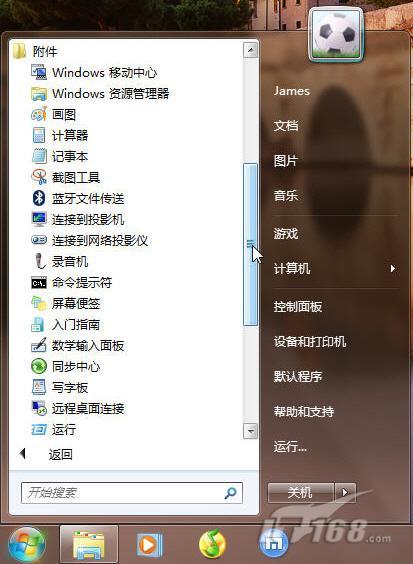
图1 Windows 7的“附件”菜单
首先,我们来看看大家最最熟悉,或许还是你最为常用的小工具——记事本。在开始菜单“附件”中打开记事本程序,我们立即就可以看到这个熟悉的“面孔”了。记事本似乎丝毫没有变化,除了精简的菜单项外,就只有单色的文字编辑区。其实记事本根本也不需变化,保持最精简的功能,这正是记事本的特色,不是吗?
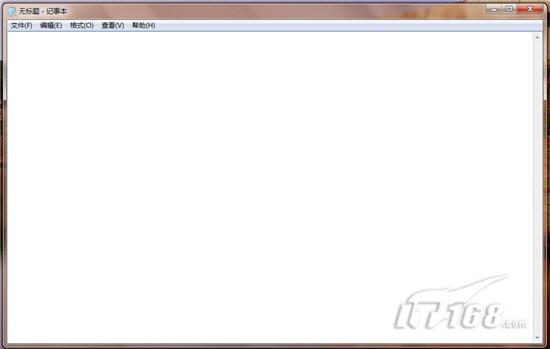
图2 熟悉的老面孔——记事本
写字板是Windows系统中自带的、更为高级一些的文字编辑工具,相比记事本,它具备了格式编辑和排版的功能。在Windows 7系统中,写字板还是有不少变化的。打开写字板程序后,咋一看,似乎与Office 2007还颇有几分相似。没错,新的写字板采用了Office 2007的元素——Robbin菜单。通过这种新的界面,写字板的主要功能在界面上方一览无余,我们可以很方便地使用各种功能,对文档进行编辑、排版。写字板中一共有两个Ribbon菜单项,在“查看”中,我们可以为文档加上标尺或者放大、缩小进行查看,也可以更改度量单位等,这些也是新的写字板才具备的功能。
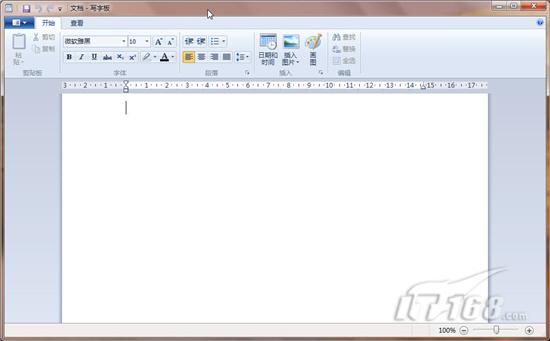
图3 写字板采用了Ribbon菜单
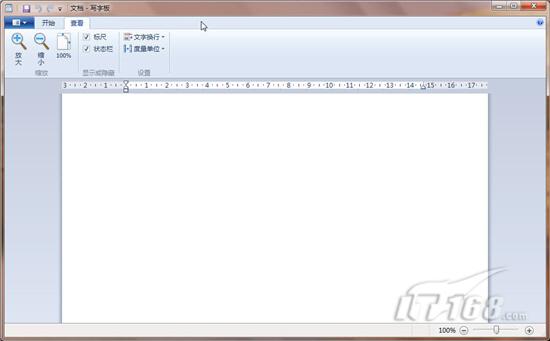
图4 写字板的“查看”菜单项
与写字板一样,Windows 7中全新的“画图”也引入了Ribbon菜单,从而使得这个小工具的使用更加方便。此外,新的画图工具加入了不少新功能,如刷子功能可以让我们更好地进行“涂鸦”,而通过图形工具,我们可以为任意图片加入设定好的图形框,如五角星图案、箭头图案以及用于表示说话内容的气泡框图案。这些新的功能,使得画图功能更加实用,不仅仅只是用于涂鸦,而还有更加实际的应用。

图5 新的画图工具功能更加丰富
Windows 7的计算器可以说是变化最大的,不仅仅有全新的面孔,而且“身型”也越来越强壮,带给我们许多新的应用。打开计算器程序后,我们便可看到更加漂亮的界面,不过这些仅仅是新计算器的冰山一角。
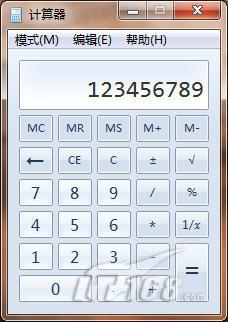
图6 全新的计算器
打开计算器的“模式”菜单,我们便可见识到它的丰富功能。除了原先就有的科学计算器功能外,新的计算器还加入了编程和统计功能。除此之外,Windows 7的计算器还具备了单位转换、日期计算及贷款、租赁计算等实用功能。
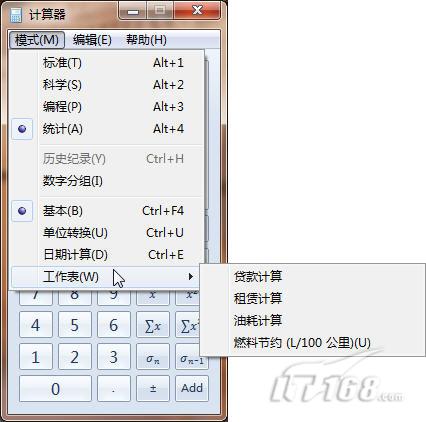
图7 计算器的“模式”菜单
通过单位换算功能,我们可以将面积、角度、功率、体积等的不同计量进行相互转换;日期计算功能可以很轻松地帮助我们计算倒计时等;而“工作表”菜单下的功能则可以帮助我们计算贷款月供额、油耗等,非常贴近生活的功能,给我们带来了许多便利。
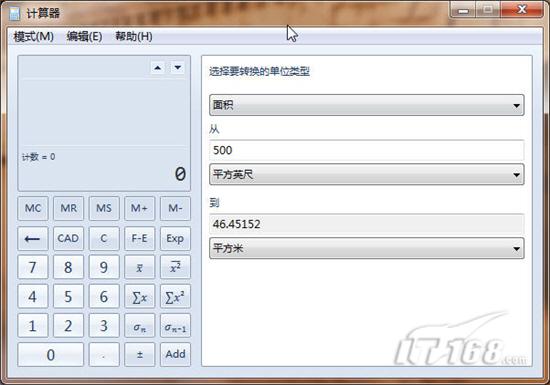
图8 计算器的单位换算功能
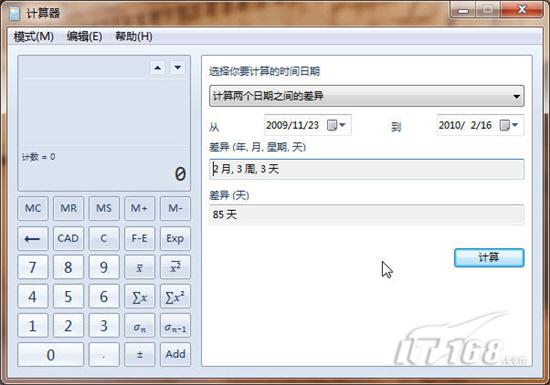
图9 计算器的日期计算功能
[Ok3w_NextPage]
图10 用计算器计算贷款月供额
与其它工具不同的是,Windows 7的录音机比XP中精简了不少。从界面上看,新的录音机工具只保留了进度条和开始录制按钮,但是使用起来还是很方便。

图11 Windows 7的录音机
以上都是我们在Windows XP中较常使用、较为熟悉的小工具,现在我们已经认识了这些“老家伙”的新面孔,它们是否带给你不少惊喜,是否让你更加喜欢呢?七仔相信,这些小工具一定是“老当益壮”,在新的系统中依旧会发挥很大的作用!
注:更多精彩教程请关注管理资源吧电脑教程栏目,管理资源吧电脑办公群:189034526欢迎你的加入